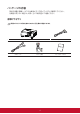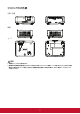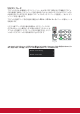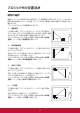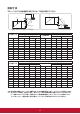User Guide
Table Of Contents
- 重要な安全上のご注意
- はじめに
- プロジェクタの位置決め
- 接続
- 操作
- プロジェクタを起動する
- メニューの使用方法
- パスワード機能を使用する
- パスワードの設定
- パスワードを忘れた場合
- パスワードの呼び戻し手順に入る
- パスワードの変更
- パスワード機能を無効にする
- 入力信号の切り替え
- HDMI 入力設定の変更
- 投射画像の調整
- 台形補正の実行
- 四隅を調整する
- ズームインして詳細を表示する
- 縦横比の選択
- 縦横比について
- 画像の最適化
- ユーザーモードの画質の微調整
- プレゼンテーションタイマーの設定
- 画像を非表示にする
- コントロールキーをロックする
- 光源設定
- 光源寿命を延ばす
- 高所での操作
- CEC 機能を使用する
- 3D 機能
- ローカルエリアネットワークを介してプロジェクタを制御する
- ウェブブラウザを使ってプロジェクタを制御する
- Crestron e-Control® について
- スタンバイモードでプロジェクタを使用する
- プロジェクタをオフに切り替える
- メニュー操作
- 各メニューの説明
- メンテナンス
- トラブルシューティング
- 仕様
- 著作権情報
- 付録
10
リモコンのカーソルの使用
プレゼンテーション中にリモコンを使ってコンピュータを操作すると、柔軟性が向上します。
1. カーソルを置き換えるためにリモコンを使用する前に、USB ケーブルの一端をプロジェ
クタのミニ USB ポートに接続し、もう一端を PC また はノートブックコンピュータに接 続
します。詳細は、「コンピュータへの接続」を参照してください。
2. 入力信号を PC ソース経由で D-Sub または HDMI に変更します。
3. 接続されているコンピュータに表示されているソフトウェア (Microsoft PowerPoint など)
を使用するには、前ページ/次ページボタンを押し、前または次のページに移動します。
リモコンの有効範囲
プロジェクタの正面および背面に赤外線 (IR) リモコンセンサーがあります。通常のリモコ
ン機能を実現するには、リモコンを持ち、赤外線リモコンセンサーを 30 度以内の垂直角度に
保持します。リモコンとセンサーの間の距離が 8 メートル (約 26 フィート ) を超えないようにし
てください。
プロジェクタの赤外線センサーの前に障害物を置かないでください。赤外線光線が遮られる可
能性があります。
1
2
約 30
°
注記
●
太陽光や蛍光灯などの強い光源を使ってリモコンセンサーを照らすと、リモコンが作動しないことがあります。
●
リモコンセンサーが見える場所から、リモコンを操作してください。
●
リモコンを振ったり、落下させたりしないでください。
●
リモコンを涼しく乾 燥した場 所に保 管してください。
●
リモコンに水をこぼさないでください。また、湿ったものを上に置かないでください。
●
リモコンを分解しないでください。